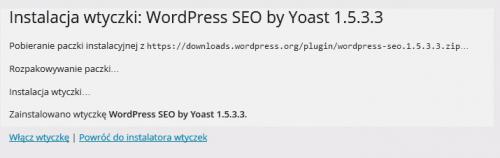Dodatki do strony

Uruchom przeglądarkę internetową i wpisz adres swojej strony z dopiskiem /wp-admin. Adres witryny powinien wyglądać tak: http://nazwadomeny.pl/wp-admin Pojawi się okienko logowania. Wpisz w nie swój login i hasło, a następnie kliknij Zaloguj się.
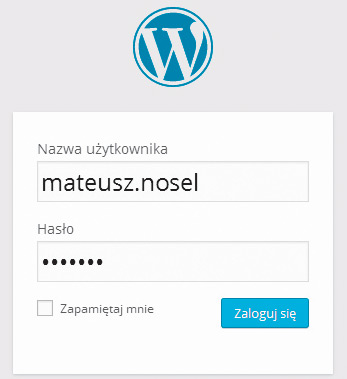

Z lewego menu wybierz Wtyczki, a zostaniesz przeniesiony na stronę z zainstalowanymi wtyczkami dla twojej strony. Na tej podstronie panelu administracyjnego możesz zarządzać wtyczkami – włączać je lub wyłączać, edytować, konfigurować lub usuwać. Aby dodać nową wtyczkę, kliknij odnośnik Dodaj nową.

W pole wyszukiwania wpisz SEO by Yoast i kliknij przycisk Szukaj wtyczek. Po chwili zobaczysz wyniki wyszukiwania. Na pierwszym miejscu jest szukana przez nas wtyczka WordPress SEO by Yoast. Możesz przeczytać podstawowe informacje na jej temat po kliknięciu odnośnika Szczegóły. Przy wyszukiwaniu wtyczek warto zwrócić uwagę na ocenę społeczności prezentowaną w formie gwiazdek w kolumnie Ocena. Przystąp do instalacji rozszerzenia, klikając odnośnik Zainstaluj.
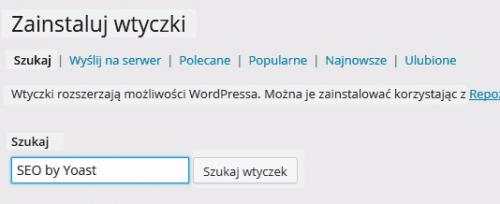
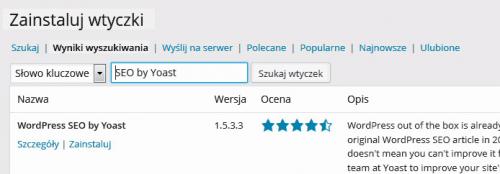

Zobaczysz komunikat z prośbą o potwierdzenie instalacji, kliknij OK. Po zainstalowaniu wtyczki kliknij odnośnik Włącz wtyczkę. Powrócisz do listy zainstalowanych wtyczek i zobaczysz prośbę o pobieranie anonimowych statystyk. Jeśli nie chcesz wysyłać tych danych, kliknij Nie zgadzam się na śledzenie.